
Совершенно случайно обнаружил любопытное приложение, которое разительно отличается от многих других сервисов для образования. Это Kami — сервис, который позволяет легко комментировать и аннотировать файлы PDF. Представьте себе, что вы взяли какой-то текст и стали править его.
Kami предоставляет вам место для рисования, выделения и ввода комментариев. Вы можете делиться своими PDF-файлами и писать заметки на полях для просмотра учениками, и они могут также оставлять свои комментарии.
Чтобы начать использовать Kami, необходимо создать бесплатную учетную запись, После этого вы можете импортировать PDF-файлы в Kami со своего компьютера или с хранилища в Google Диске.
Вот как это работает.
Это приложение можно интегрировать с Google Classroom, чтобы упростить совместное использование аннотированных PDF-файлов с учениками и делиться документами.
В ходе правки вы можете воспользоваться большим арсеналом инструментов. Некоторые из них напоминают работу с примечаниями в WORD.
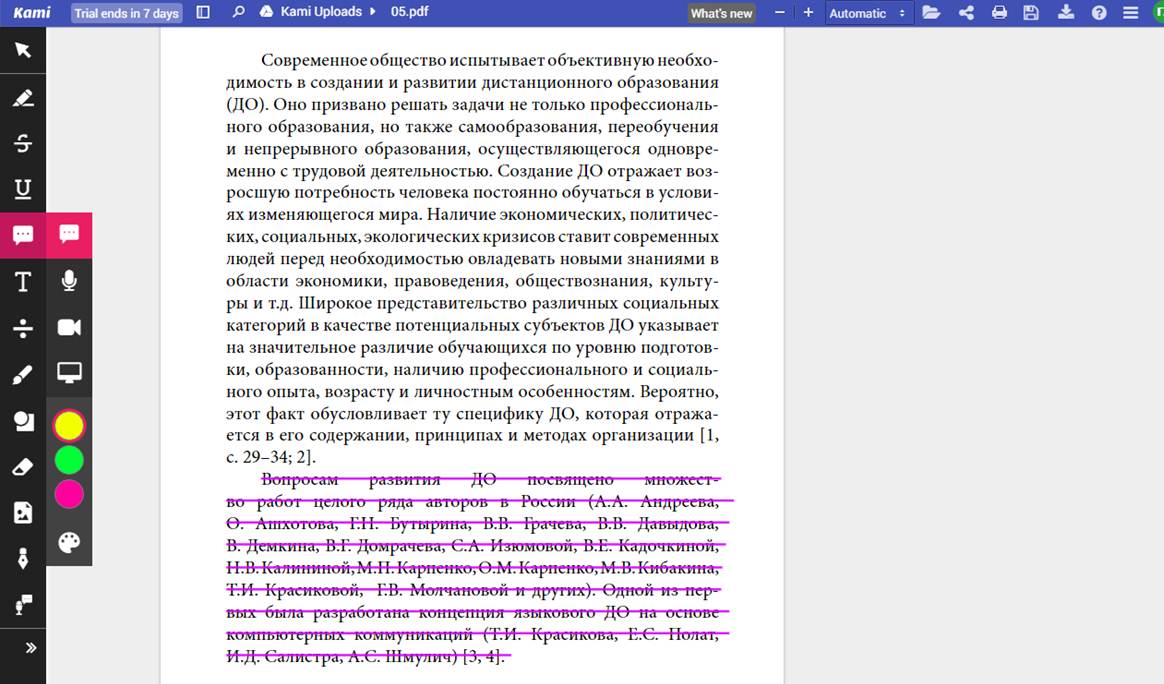
Основной сервис Kami для рисования, комментирования и аннотирования PDF-файлов является бесплатным для всех пользователей. Разработчики предлагают также вариант перехода на премиум-аккаунт. Эта расширенная версия включает в себя опции для добавления голосовых и видеокомментариев в ваши PDF-файлы. Кроме того, имеется возможность преобразования и использования документов Word.
Даже бесплатная версия располагает достаточным количеством инструментов для того, чтобы использовать сервис для анализа документов, статей, ученических работ.
Можете попробовать сами поработать с документом. Тут же с моего сайта вы можете сохранить документ у себя на компьютере со своей правкой. Поделиться им.
Таким образом, работа с документом может быть совместной. Вы можете не только отправить документ, но и вставить в классный блог или сайт.
Вот мой небольшой набросок.
Как видим, учитель может использовать данный сервис для дистанционного обучения. Или организовать совместную проектную деятельность учащихся.
С помощью Kami ученики могут аннотировать научные статьи, исторические документы, сохранённые в виде PDF-файлов.
Добрый день!Подскажите как вставить сервис на сайт или блог?
Добрый день, Ольга Александровна! Для того, чтобы вставить сервис в блог или сайт, Вам надо на верхней панели найти команду Share Dokument.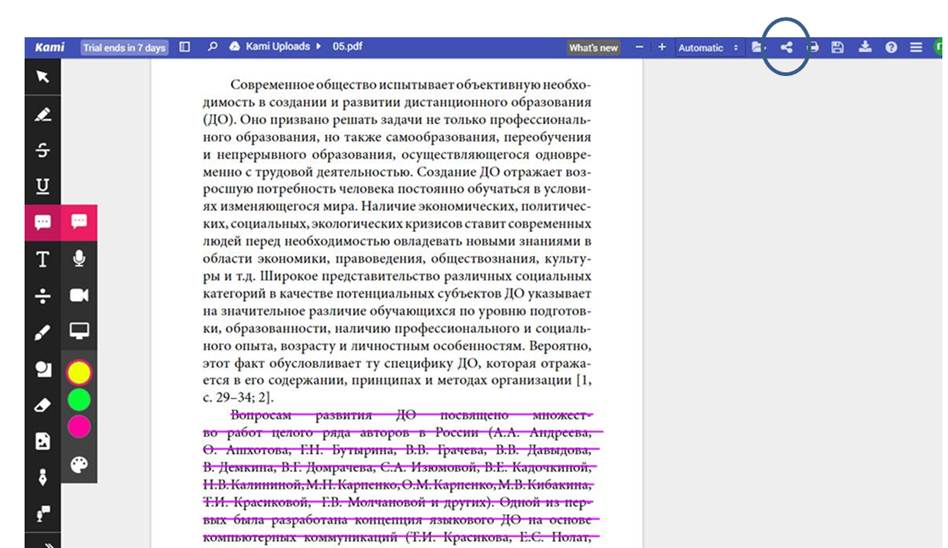 Щёлкаете и находите в новом контекстном меню значок Embed
Щёлкаете и находите в новом контекстном меню значок Embed 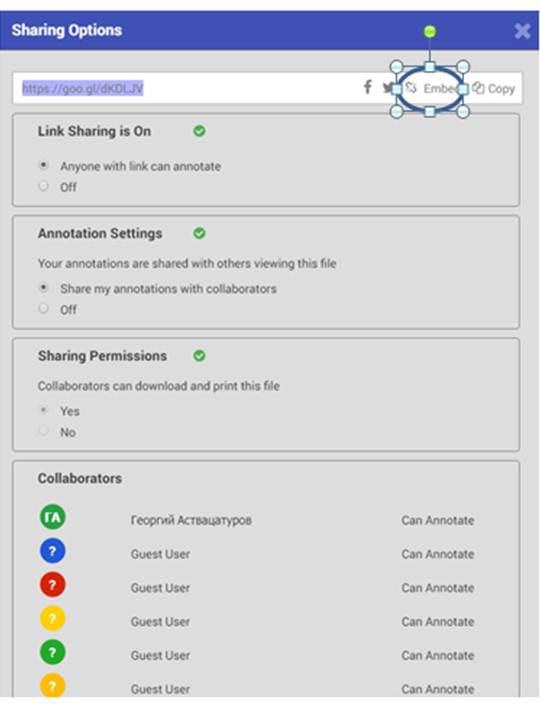 Там появится код вставки.
Там появится код вставки. 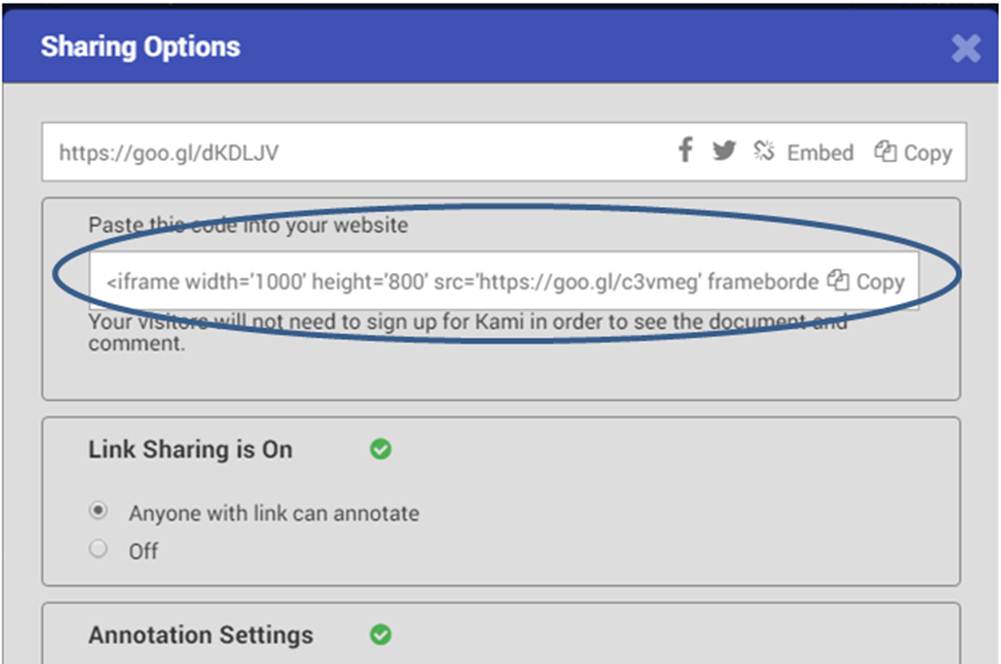 Копируете его и вставляете на свой сайт
Копируете его и вставляете на свой сайт
Здравствуйте!
Насколько безопасно работать с этим приложением в своем аккаунте (редактировать пдф-файлы в гугл-формах)? Не смогла нигде найти ответ на этот вопрос.
добрый день. подскажите, как можно вставить ссылку на видео в Kami? у меня бесплатная версия
Доброе утро, Ирина!Когда вы начинаете набирать или редактировать текст, в верхней панели появляется текстовой редактор. Когда
Вам необходимо вставить гиперссылку на видео или любой другой объект, выделите в тексте нужно слово или группу слов. Воспользуйтесь в тестовом редакторе значком «гиперссылка». Щёлкните по нему, и в появившемся окошке вставляете гиперссылку на нужный документ, в том числе и видео.
Как эту гиперссылку сохранить рабочей? Когда я сохраняю себе на комп готовый документ сделанный в Kami. то гиперссылка не рабочая. Да и в самом Kami она не работает. Когда наводишь на нее мышкой, то рамка текста появляется, каким бы инструментом не наводила.
Доброе утро, Гуля! Я только что проверял. Не совсем понял, в чём Ваша проблема. Документ сохраняется. После нажатия по нему открывается документ со всем комментариями учеников.
здравствуйте, подскажите, как посмотреть комментарий учителя? у всех работает, кроме меня. я никак не могу понять в чём причина.
Здравствуйте! Сделайте, пожалуйста, скрин-шот. Как вы хотите посмотреть комментарий. Комментарии учеников обычно появляются на полях. Возможно, Вам нужно просто уменьшить страницу в браузере.
Подскажите как можно сделать несколько копий одной книги, если работаешь с несколькими учениками ?
Доброе утро, Юлия! В правом верхнем углу есть иконка принтера. Нажимаете на неё и выбираете, что хотите напечатать: или оригинал документа или документ с правкой. Когда выйдет следующее контекстное меню на печать, указываете, сколько Вам необходимо копий.
Эти копии печатаются или рассылаются? Интересует рассылка
Здравствуйте, Татьяна! Да, в правом верхнем углу найдите инструмент рассылки. Копируете и вставляете.
Здравствуйте. Подскажите, пожалуйста, поработали в документе на уроке, поделилась ссылкой с помощью иконки share, скопировала и вставила в электронный журнал эту ссылку для домашнего задания, пытаюсь открыть позже, но написано, что ссылки больше нет. Подскажите, как сделать так, чтобы ссылка была активной? Заранее спасибо
Доброе утро, Наталья! Я тоже помучался с этим приложением. Понял одно: для каждого ученика нужно создавать отдельную ссылку. Тогда сохранятся пометки каждого. В ближайшее время собираюсь вникнуть во все тонкости и создать видео о том, как Kami работает.
Добрый день. Возможно ли синхронная одновременная работа с одним документом? Видит ли ученик то, что я пишу? Или он увидит только готовый результат?
Сюрприз. Бесплатно только 60 дней. Пропало желание разбираться.
Здраствуйте. Работаю учителем математики. На дистанционном обучении не удобно проверять работы учеников, приходится скачивать каждую страницу , загружать Paint, исправлять ошибки с помощью графического планшета, а дальше отправлять только персонально в телеграмм каждому ученику. Для себя ищу редактор ( пусть даже платный) который не потребует таких действий. Подходит ли данный сервис для редактирования сразу в Гугл классе и автоматического сохранения на странице индивидуального ученика?
Здраствуйте. Работаю учителем математики и на дистанционном обучении пользуемся Гугл Классом. Для проверки работ необходимо скачать отдельные страницы, загрузить в Paint, исправить ошибки с помощью графического планшета и отправить каждому ученику индивидуально в телеграмм ( в Гугл класс нет возможности к выполненному заданию учеником прикрепить от себя уже проверенный документ….. или может я что-то не знаю). Хочу избежать этой траты времени даже оплатив платную версию. Есть ли такие возможности у данного сервиса: исправление в самом Гугл Классе и автоматическое сохранение в той же папке куда ученик прикрепил свое задание ( такая возможность есть при работе с планшетом и стилусом)?. Заранее спасибо
Здравствуйте, Юлия! Если Вы пользуетесь Google классом, то можете работать только с документом PDF, разрешив ученикам вводить свои «комментарии» — ответы, прикреплять изображения, формулы и пр. Они отправляют Вас свои копии. Если же Вы воспользуетесь расширением Гугл Limin PDF, то ученики смогут рисовать поверх листов PDF, копировать документы и отправлять Вам. И Вы спокойно их проверяете без дополнительных программ.
Добрый день!
Мои действия в приложения в итоге не отображаются у учителя
Хотя все что пишет учитель я вижу.
И у учителя я включён чтобы высвечивались мои действия
Я работаю на планшете она на компьютере.
Здравствуйте, Михаил! Возможно, дело именно в планшете. Проверьте своих действия на компьютере.
Спасибо
Попробую
Отпишусь по результату
Добрый день! Не подскажите, как можно удалить страницу, которую я добавила? (У меня расширенная версия)
Доброе утро, Анна! Удалите документ в Google-диске.
А если мне нужно, чтоб на гугл-диске документ остался, а в Kami его не было? Другими словами, как закрыть документ в сервисе и, допустим, вместо него открыть другой?